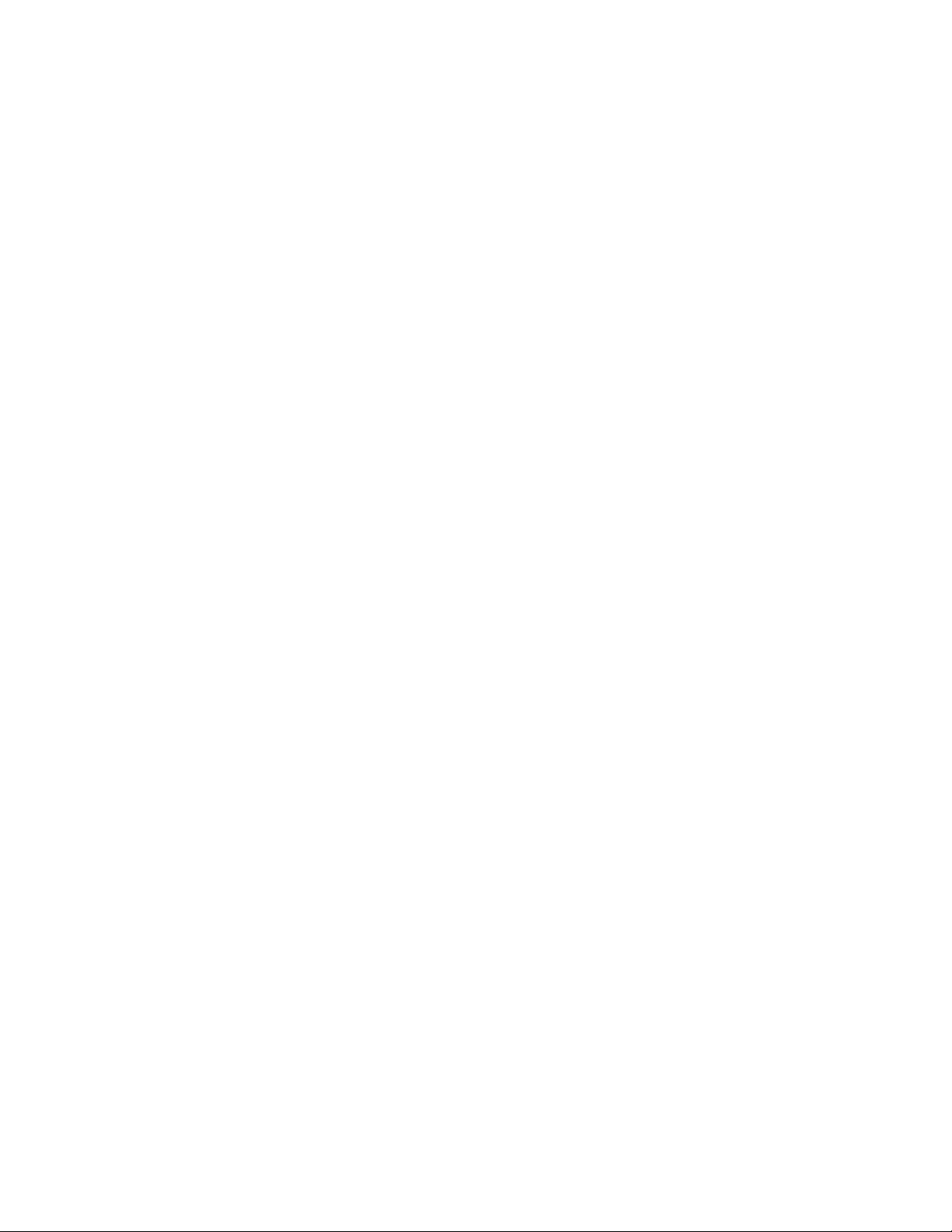
CÁC HÀM THƯỜNG DÙNG TRONG EXCEL
3.1. Các hàm tính toán và thống kê (Statistical)
1. Hàm Sum
* Cú pháp: SUM(danh sách đối số)
Hàm Sum tính tổng các số có mặt trong danh sách đối số của nó.
* Trong đó: danh sách đối số có thể là hằng (số hoặc chuỗi số), khoảng
các ô chứa số hoặc một hàm trả về giá trị kiểu số.
* Ví dụ: Sum(2, “4”, True) = 7,
vì “4” được chuyển thành số 4; True=1 (False=0)
Nếu C2 chứa 7; C3 là 4; C4 là 10 thì Sum(C2:C4) = 21
2. Hàm Max
* Cú pháp: MAX(danh sách đối số)
Hàm Max trả lại giá trị số lớn nhất trong danh sách đối số.
* Ví dụ: Max(2, 5, 7) = 7
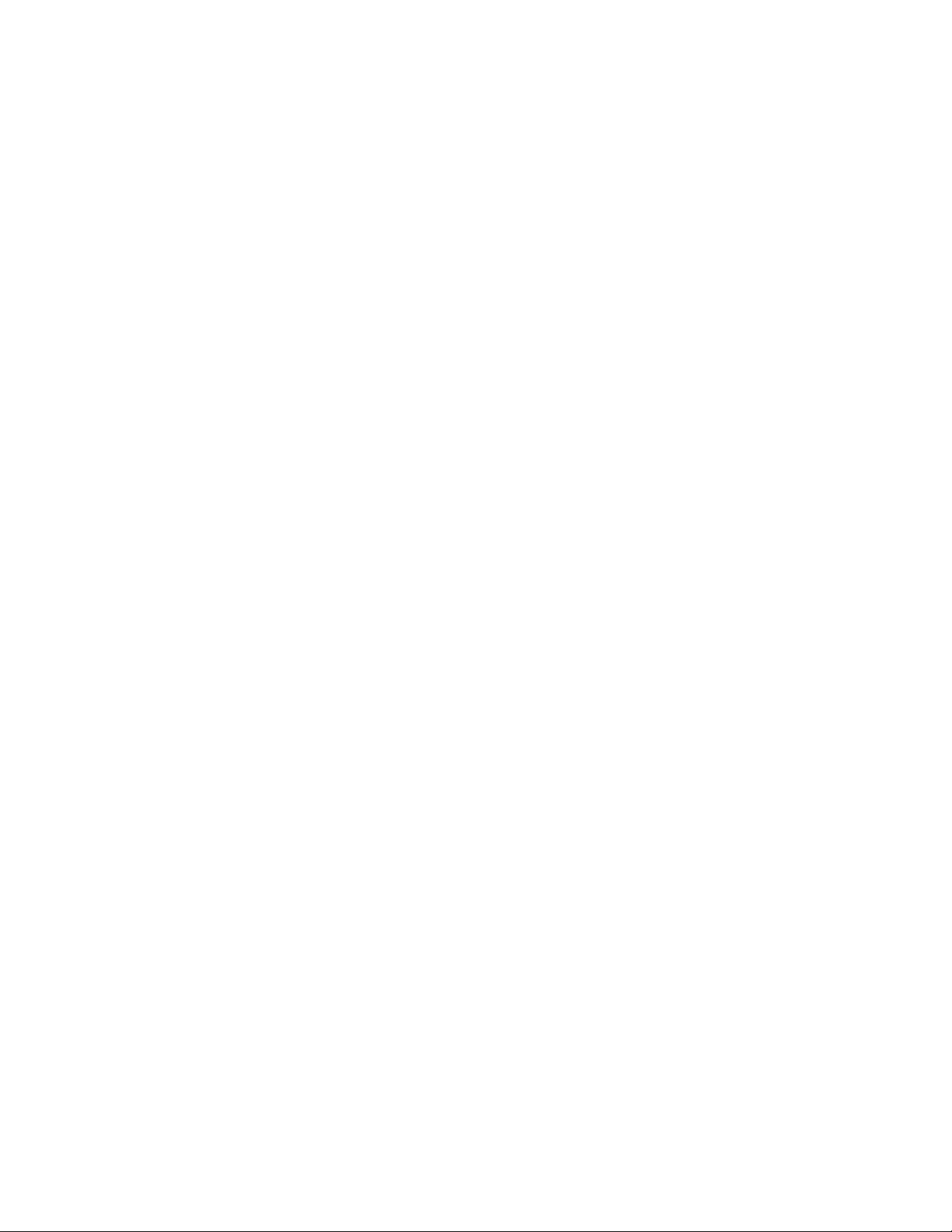
Nếu C2 chứa 7; C3 là 4; C4 là 10 thì Max(C2:C4) = 10
3. Hàm Min
* Cú pháp: MIN(danh sách đối số)
Hàm Min trả lại giá trị số nhỏ nhất trong danh sách đối số.
4. Hàm Average
* Cú pháp: AVERAGE(danh sách đối số)
Hàm Average trả lại giá trị trung bình cộng của các số trong danh sách đối
số.
* Ví dụ: Average(2, 5, 7) = 4.66(6)
Nếu C2 chứa 7; C3 là 4; C4 là 10 thì Average(C2:C4) = (7+4+10)/3 = 7
5. Hàm Round
* Cú pháp: ROUND(số, số_chữ_số)
Hàm Round trả lại giá trị số (kiểu số thực) đã được làm tròn đến độ chính
xác tùy thuộc vào số_chữ _số. Nếu:
- số chữ số > 0 làm tròn phần lẻ ví dụ: Round(21.546, 2) = 21.55
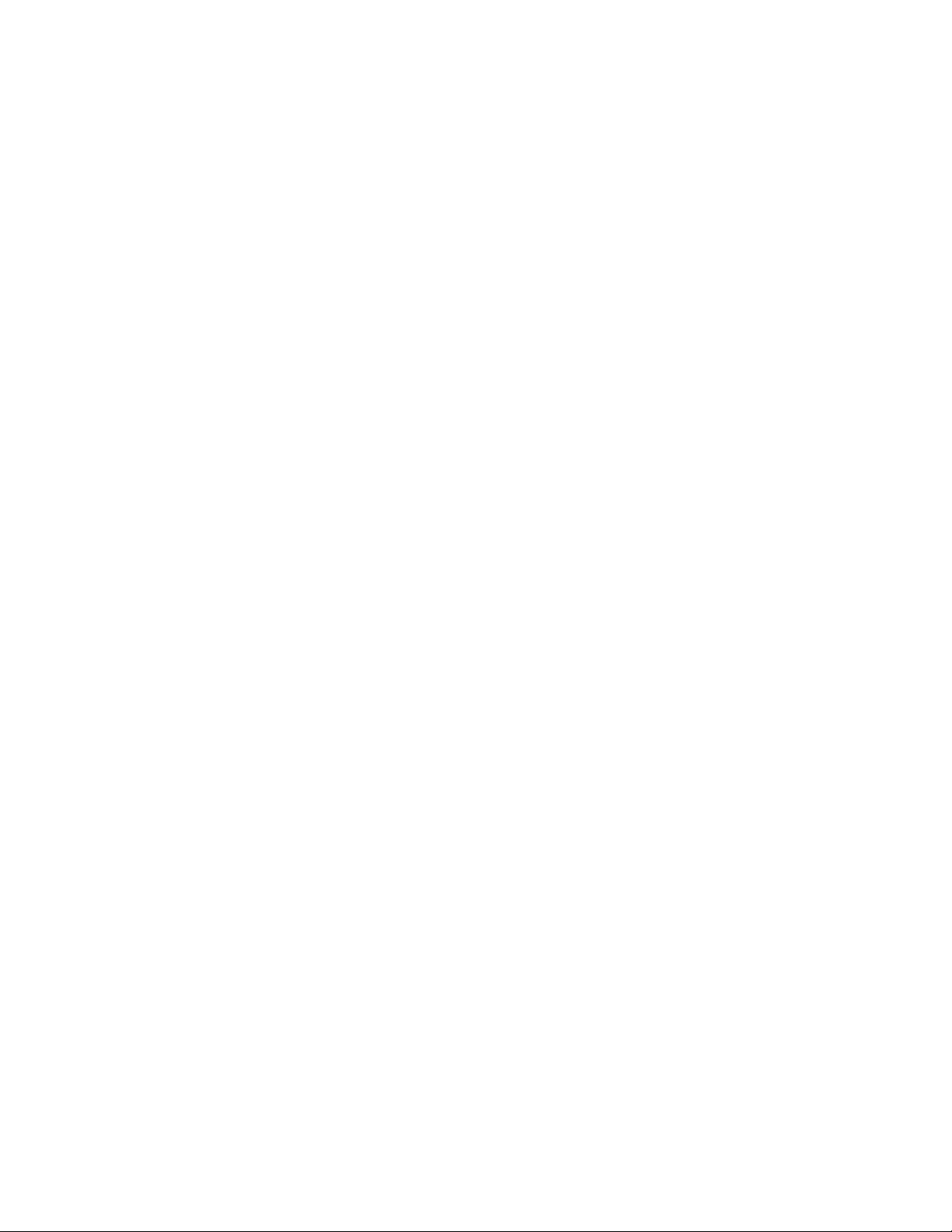
- số chữ số = 0 lấy số nguyên gần nhất ví dụ: Round(21.546, 0) = 22
- số chữ số < 0 làm tròn phần nguyên ví dụ: Round(21.546, -1) = 20
6. Hàm Int
* Cú pháp: INT(số)
Hàm Int trả lại phần nguyên của số (làm tròn số đến số nguyên gần bằng
nhất)
So sánh với hàm Round(n, 0) là hàm làm tròn trên, Int là hàm làm tròn
dưới.
* Ví dụ: Int(2.57) = 2; Int(7/4) = 1; Int(-3.49) = -4
7. Hàm Mod
* Cú pháp: MOD(số, số chia)
Hàm Mod tính phần dư trong phép chia nguyên của số với số chia
* Ví dụ: Mod(13, 4) = 1 vì 13 chia 4 được 3, dư 1
Giả sử tại ô C3 chứa số ngày làm việc, khi đó công thức = Int(C3/7) sẽ cho
số tuần; và công thức = Mod(C3, 7) cho lại số ngày lẻ.
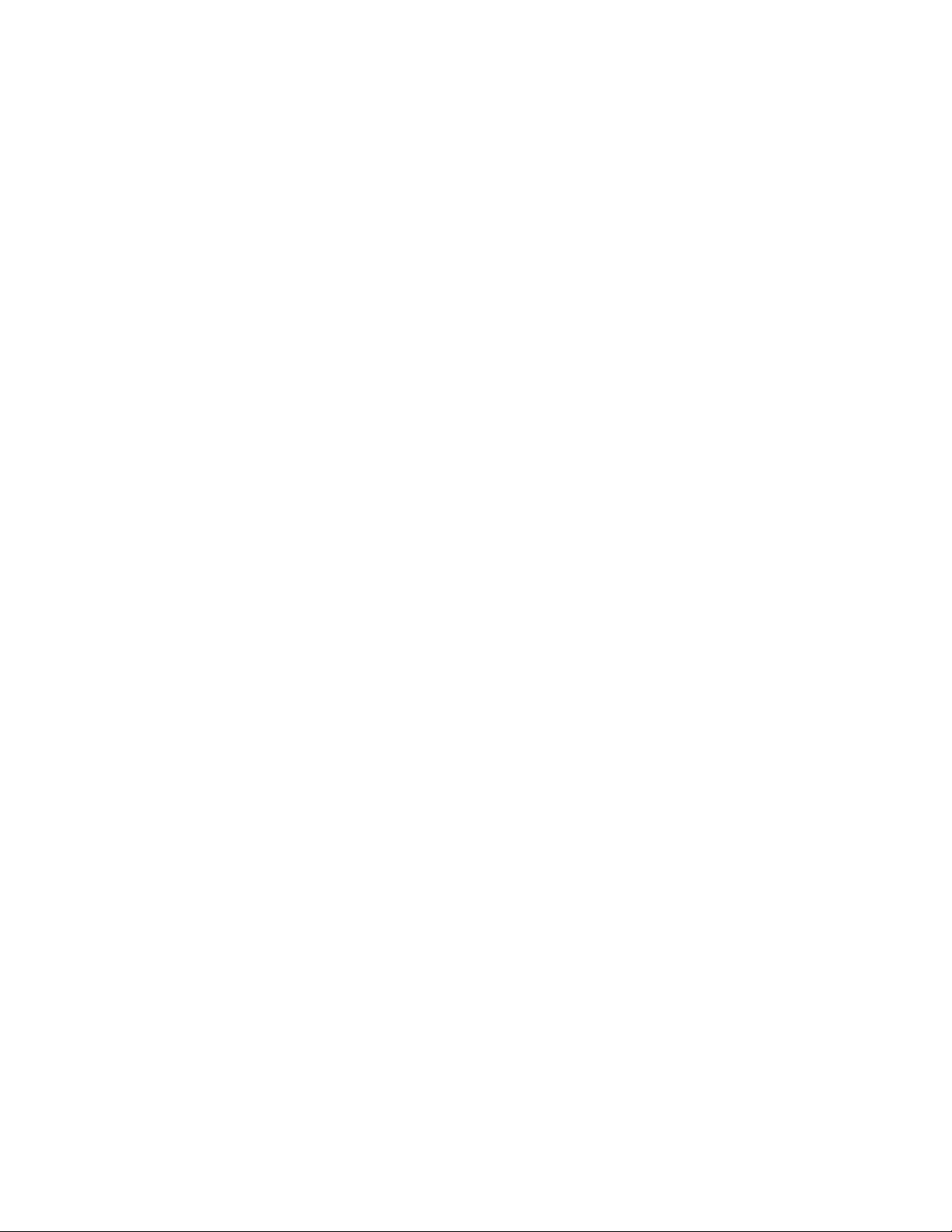
8. Hàm Count
* Cú pháp: COUNT(danh sách đối số)
Danh sách đối số có thể là các giá trị số, ngày, logic, chuỗi... hoặc một danh sách
tham chiếu. Hàm Count đếm các giá trị kiểu số (hoặc giá trị có thể chuyển tự động
thành kiểu số, như: kiểu ngày, chuỗi số, lôgic...) có mặt trong danh sách đối số.
Hàm này có thể kết hợp với hàm Sum để thay cho Average khi cần đảm bảo tính
chính xác của phép lấy trung bình một khoảng giá trị mà không chắc các giá trị
này là số.
* Ví dụ: Count(13, “432”, “abc”) = 2 vì chuỗi 432 được chuyển thành giá trị
số
Count(12/8/98, TRUE) = 2 các kiểu ngày, lôgic được
chuyển thành số
9. Hàm CountA
* Cú pháp: COUNTA(danh sách đối số)
Hàm CountA đếm số các giá trị có mặt trong danh sách đối số và chỉ bỏ qua
không đếm các ô rỗng trong khoảng tham chiếu.
* Ví dụ: Xét 4 ô A1:D1 như sau:
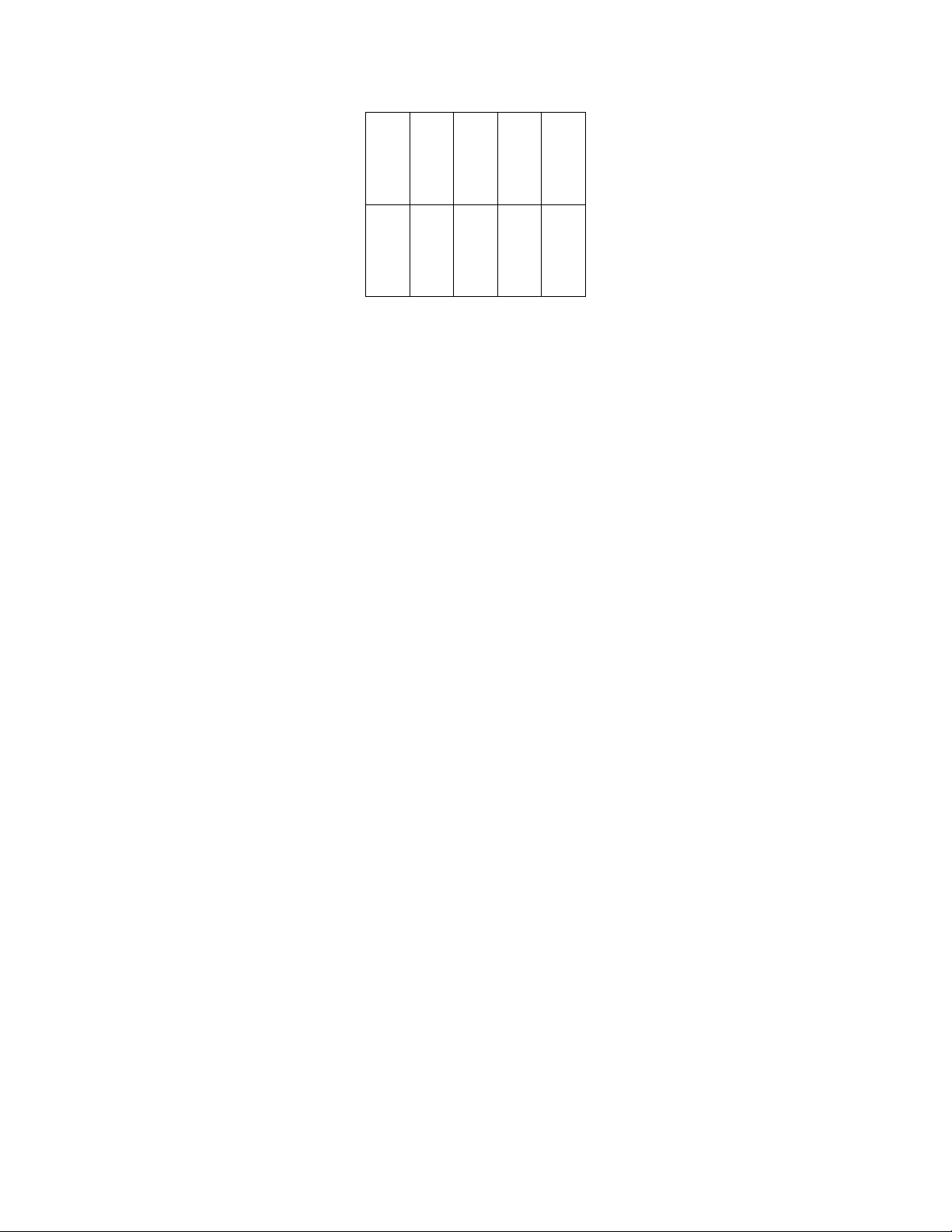
A B C D
1 xy 25 True
Khi đó: CountA(A1:D1) = 3 vì B1 rỗng
10. Hàm Rank
* Cú pháp: RANK(số cần xếp hạng, danh sách số, phương pháp sắp)
Hàm Rank trả lại thứ hạng của số cần xếp hạng theo các giá trị của danh sách số.
Nếu phương pháp sắp bằng 0 (hoặc bỏ qua) thì danh sách số được sắp theo thứ tự
giảm dần, ngược lại là thứ tự tăng dần trước khi so sánh giá trị. Ví dụ nếu cần sắp
thứ hạng học lực thì phương pháp sắp sẽ là 0, nếu cần sắp thứ hạng thành tích vận
động viên theo thời gian thì phương pháp sắp sẽ khác 0 (bằng 1 chẳng hạn). Đối
với các giá trị bằng nhau trong danh sách số thì thứ hạng tương ứng của chúng sẽ
bằng nhau.
* Ví dụ:
Giả sử các ô từ A1 đến A5 chứa giá trị tương ứng là 5, 6, 9, 4, 8
Khi đó: Rank(A1, A1:A5, 1) = 2 (thứ tự tăng: 4, 5, 6, 8, 9)
nhưng: Rank(A1, A1:A5, 0) = 4 (thứ tự giảm: 9, 8, 6, 5, 4)




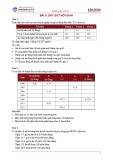



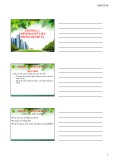
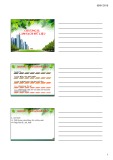
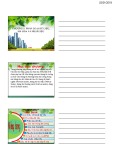

![Đề thi Excel: Tổng hợp [Năm] mới nhất, có đáp án, chuẩn nhất](https://cdn.tailieu.vn/images/document/thumbnail/2025/20251103/21139086@st.hcmuaf.edu.vn/135x160/61461762222060.jpg)


![Bài tập Tin học đại cương [kèm lời giải/ đáp án/ mới nhất]](https://cdn.tailieu.vn/images/document/thumbnail/2025/20251018/pobbniichan@gmail.com/135x160/16651760753844.jpg)
![Bài giảng Nhập môn Tin học và kỹ năng số [Mới nhất]](https://cdn.tailieu.vn/images/document/thumbnail/2025/20251003/thuhangvictory/135x160/33061759734261.jpg)
![Tài liệu ôn tập Lý thuyết và Thực hành môn Tin học [mới nhất/chuẩn nhất]](https://cdn.tailieu.vn/images/document/thumbnail/2025/20251001/kimphuong1001/135x160/49521759302088.jpg)


![Trắc nghiệm Tin học cơ sở: Tổng hợp bài tập và đáp án [mới nhất]](https://cdn.tailieu.vn/images/document/thumbnail/2025/20250919/kimphuong1001/135x160/59911758271235.jpg)


![Giáo trình Lý thuyết PowerPoint: Trung tâm Tin học MS [Chuẩn Nhất]](https://cdn.tailieu.vn/images/document/thumbnail/2025/20250911/hohoainhan_85/135x160/42601757648546.jpg)


